ACCESS POINT WG602 v4 COME REPEATER BRIDGE
agosto 11, 2009 at 3:46 PM 115 commenti
IMPORTANTE: L’autore di questo articolo non si prende le responsabilità per l’eventuale operazione di flash andata a cattivo termine!Chi esegue il flash deve essere conscio dei rischi a cui va in contro, cioè possibile “rottura” del dispositivo e impossibilità nella riparazione.Si rimanda comunque al sito di DD-WRT per maggiori informazioni a riguardo!.
Salve a tutti!
Era tanto tempo che sbattevo la testa contro questo tipo di problema e finalmente l’ho risolto con successo!
Devo innanzitutto ringraziare il mio amico Smobil che mi ha aiutato tantissimo nel risolvere questo problema.
La rete della quale stò parlando è composta da un modem-router Linksys WAG160N e da un Access Point WG602 v4.
Come ben saprete gli Access Point della Netgear e specialmente il modello WG602 v4 (così come le versioni precedenti) supportano la modalità “repeater”, cioè, avendo una connessione WLAN ho la possibilità di utilizzare il suddetto AP come ripetitore di segnale e come AP wireless allo stesso tempo; figata! direte, ebbene c’è un problema, come sempre: la Netgear ha simpaticamente pensato di far si che questo tipo di modalità sia fruibile solo avendo due AP dello stesso modello, come potete vedere dalla figura (tratta dal seguente link : http://www.hwupgrade.it/forum/showthread.php?t=1529464 ) i due AP1 e AP2 devono essere due WG602.

Schema rete wireless con repeater

Per evitare di spendere ancora 50€ circa per un access point mi è stato consigliato di cambiare il firmware dell’AP con uno open source a scelta tra OPEN-WRT (http://openwrt.org/) o DD-WRT (http://www.dd-wrt.com/).
Controllando la compatibilità del firmware ho dovuto scartare open-wrt in quanto non risultava installabile sul mio hardware, in compenso dd-wrt è completamente compatibile con il nostro AP.
Bene, per trovare il firmware corretto basta andare sul link “Supported Hardware” ed inserire il modello del nostro dispositivo, nel nostro caso WG602 v4.
Come potete vedere apparirà subito un elenco in cui figura il nostro AP con un bellissimo YES in verde alla destra del nome.
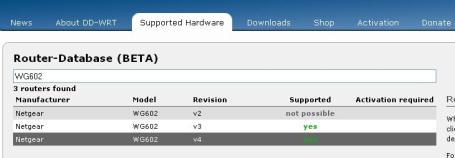
Funzione ricerca compatibilità sito DD-WRT
Ora clicco sul link con “revision v4” e mi apparirà un menù con la scheda tecnica dell’AP.
Siamo ora arrivati alla fase più “pericolosa” della procedura, in cui dobbiamo sostituire il firmware originale con dd-wrt.

Sezione scelta del firmware
Scarichiamo il file dd-wrt.v24_micro_generic.bin (io ho provato questo, non so se l’altro funzioni o meno) da questo link: http://www.dd-wrt.com/routerdb/de/download.php?file=1188
Ok, ora dobbiamo scaricare il programma che ci permetterà di eseguire l’operazione di flashing del dispositivo.
Questo programma è TFTP scaricabile da questo link : http://dd-wrt.com/wiki/index.php/TFTP_flash dove potrete tra l’altro trovare tutte le informazioni necessarie per farlo funzionare.
Nel frattempo dovrete collegare il vostro PC all’AP tramite la presa Ethernet e non tramite la wireless, ricordandovi di impostare un IP statico sulla vostra scheda, in quanto nella fase di flashing il dispositivo viene praticamente formattato e se lasciate attivo il DHCP allora penso possano insorgere dei problemi.
Quindi, impostiamo il nostro IP STATICO (ovviamente sullo stesso segmento datalink dell’AP il quale indirizzo IP default è 192.168.0.227), mettiamo per esempio 192.168.0.15, subnet mask 255.255.255.0 e come gateway non penso faccia differenza se lo lasciate in bianco.
Scaricato TFTP (siccome ho winXP io ho scaricato questa versione http://www.dd-wrt.com/dd-wrtv2/downloads/others/tornado/Windows-TFTP/tftp2.exe , nel caso in cui abbiate windows Vista o altro vi lascio cercare sulla pagina del programma che ho precedentemente linkato) vi apparirà questa finestra:

Finestra principale di TFTP
nella quale dovrete inserire:
– Server : l’indirizzo IP dell’AP da flashare, nel nostro caso, come da figura 192.168.0.227
– Password: lasciatela pure in bianco, o almeno così dicono i creatori del programma 😀
-File: selezionate il file *.bin precedentemente scaricato.
Infine mettete 10 nella finestrella per il retry, cioè aumenterete a 10 il numero di tentativi di flash.
Ci siamo quasi, ora aprire il vostro browser internet (Firefox , Explorer, Safari, Chrome, è indifferente) ed immettete nella barra degli indirizzi l’IP dell’AP così da entrare nell’interfaccia web, come al solito 192.168.0.227 e vedrete che nella tabellina a sinistra ci sarà un collegamento che permetterà di riavviare l’access point.
Riavviatelo e subito dopo premete sul tasto “UPGRADE” di TFTP. I primi tentativi penso falliranno in quanto il dispositivo non è ancora acceso, ma non preoccupatevi, intorno al 4 o 5 retry dovrebbe funzionare tutto senza problemi.
Aspettate che il dispositivo abbia finito il suo flashing, uscirà un messaggio a video che comunicherà l’avvenuto flash con successo.
Bene, ora dobbiamo cambiare l’IP del nostro PC, in quanto di default DD-WRT imposta l’IP del dispositivo come 192.168.1.1, mettiamo quindi il nostro pc su 192.168.1.15 (ad esempio) mantenendo inalterati gli altri valori.
Entriamo nel nostro browser ed entriamo nell’interfaccia web del dispositivo immettendo l’IP 192.168.1.1 nella barra indirizzi.
I parametri di accesso di default saranno :
– user : root
– password: admin
cambiateli a vostro piacimento, ed ora siete pronti per impostare il tutto come repeater bridge! 😀
DD-WRT consiglia un hardware factory reset dopo il corretto flashing del dispositivo, fatelo pure, però dovrete cambiare ancora i parametri di log in quanto saranno impostati come di default.
Vi apparirà questa finestra una volta rientrati nell’interfaccia :

home dd-wrt
Entrate nel menu wireless –> Basic Settings ed impostate la modalità “REPEATER BRIDGE” come da immagine:

Ora, nel campo “Network Name (SSID)” scrivete il nome della rete che volete amplificare, aggiungiete una periferica virtuale premendo il pulsante “Add” ed immettete un NUOVO nome per la rete generata dall’AP.
Attivate le impostazioni come da figura.
Cliccate su save e proseguite andando nel menu principale.
Attivate le impostazioni come da figura.
Ora, dal menu principale:
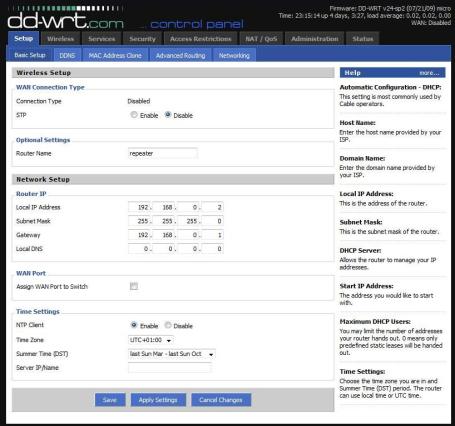 Impostate il nome dell’AP, in questo caso ho messo “repeater”, impostate un indirizzo IP contenuto nel segmento di rete che volete amplificare, ad esempio, il vostro Router principale ha indirizzo IP 192.168.0.1 , bene immettete un indirizzo IP contenuto nel range che va da 192.168.0.2 a 192.168.0.254, visto che il XX.XX.XX.255 è l’indirizzo di Broadcast ed è inutilizzabile dagli utenti.
Impostate il nome dell’AP, in questo caso ho messo “repeater”, impostate un indirizzo IP contenuto nel segmento di rete che volete amplificare, ad esempio, il vostro Router principale ha indirizzo IP 192.168.0.1 , bene immettete un indirizzo IP contenuto nel range che va da 192.168.0.2 a 192.168.0.254, visto che il XX.XX.XX.255 è l’indirizzo di Broadcast ed è inutilizzabile dagli utenti.
Bene, ora premete Save, l’AP dovrebbe riavviarsi e dovrebbe funzionare tutto perfettamente!
Mi raccomando dovrete ovviamente connettervi alla nuova rete generata, nel mio caso la rete chiamata “repeater”, altrimenti vi connetterete ancora a quella del router principale.
Detto questo vi auguro buona giornata.
Per maggiori informazioni e chiarimenti non esitate a contattarmi.
Grazie a tutti.
Andrea
Entry filed under: reti wireless. Tags: access point repeater, brigde, dd-wrt wg602 v4, netgear wg 602 v4, repeater, repeater bridge, repeater wireless, wg602 v4.
115 commenti Add your own
Scrivi una risposta a car Cancella risposta
Trackback this post | Subscribe to the comments via RSS Feed
1. marco | agosto 31, 2009 alle 4:00 am
marco | agosto 31, 2009 alle 4:00 am
Ciao, volevo chiederti che operazioni bisogna fare per utilizzare questo AP per ampliare la rete wireless…..! ti ringrazio!
2. Andrea | agosto 31, 2009 alle 2:04 PM
Andrea | agosto 31, 2009 alle 2:04 PM
Ciao!Devi fare quello che ho scritto in questa guida 🙂
Non ho ancora avuto la possibilità di terminare l’articolo, in quanto non è a casa mia l’access point o comunque questa rete.
Tu segui passo-passo quello che c’è scritto e vedrai che funziona 😀
se ti serve qualcosa chiedi pure…ciao ciao
3. Emiliano | settembre 3, 2009 alle 3:55 PM
Emiliano | settembre 3, 2009 alle 3:55 PM
GRANDE! Spero tu finisca presto la guida, è veramente utilissima per chi ha comprato quel coso! Ora ci serviranno anche tutte le altre impostazioni…
4. Emiliano | settembre 5, 2009 alle 12:30 PM
Emiliano | settembre 5, 2009 alle 12:30 PM
Ehm… mi sono perso… fatto tutto quello che c’è scritto nell’articolo, il nuovo firmware funziona che è uno spettacolo, ma il WG602V4 non ne vuol sapere di funzionare come ripetitore… che faccio????
5. Andrea | settembre 5, 2009 alle 2:12 PM
Andrea | settembre 5, 2009 alle 2:12 PM
Ciao, anche io avevo avuto lo stesso problema, hai controllato di averlo impostato come “REPEATER BRIDGE”? se l’avessi solo messo come “REPEATER” � un casino con gli indirizzi IP, in quanto devi metterli tutti a posto, sullo stesso segmento,senza sbagliare, altrimenti non funziona. Mettendolo come Bridge devi mettere come indirizzo IP del ripetitore un qualsiasi indirizzo IP appartenente al segmento della rete da amplificare. Adesso non ricordo bene ma penso tu debba anche creare una rete virtuale, impostando come parametri della rete principale (il nome SSID) come quelli della rete primaria e nella rete virtuale dovrai mettere un nuovo nome SSID,in quanto i tuoi pc si dovranno connettere alla rete amplificata. Ti chiedo scusa se non sono troppo chiaro e preciso, ma non � la rete di casa mia, appena ho la possibilit� vedo di risponderti da casa della mia ragazza, cos� posso finire le guida ed avere sott’occhio tutti i parametri della connessione. Ciao ciao
Andrea
Il giorno 05 settembre 2009 14.30,
6. Emiliano | settembre 16, 2009 alle 6:51 am
Emiliano | settembre 16, 2009 alle 6:51 am
Rieccomi… funziona tutto e mi collego alla nuova rete senza problemi, ma non riesco ad accedere a internet. La rete da ripetere deve essere aperta o può essere anche WPA? Il router principale deve riconoscere in qualche modo che il ripetitore fa parte della sua rete? Sto impazzendo con sto coso, finisce che lo fiondo nel campo!!
7. Andrea | settembre 16, 2009 alle 7:29 am
Andrea | settembre 16, 2009 alle 7:29 am
Ahahhah…allora, devi impostare la WPA che hai sul router principale anche sul ripetitore. Per� sinceramente non capisco a che scopo tutti vogliano usare ste chiavi WPA che se una persona vuole usare la rete ci mette meno di un minuto con un semplice programma per trovare la password 😀 ti consiglio piuttosto di usare un blocco MAC se ne hai la possibilit�, dovrai inserire nella lista di indirizzi IP permessi quello del repeater e di tutti i pc che vuoi collegare, poi esegui la stessa procedura con l’AP senza ovviamente mettere il suo indirizzo IP nella lista. Io usando la rete libera non ho incontrato nessun tipo di problema… Tra l’altro non penso che il DHCP possa portare dei problemi… Dovresti provare ad impostare l’IP statico sui tuoi PC impostando come gateway l’indirizzo del router e come DNS quelli dati dal provider internet… Sinceramente non saprei pi� cos’altro dire 😀 tu prova, al massimo mi fai sapere… ciao ciao, buona giornata
8. janni | novembre 16, 2009 alle 10:45 am
janni | novembre 16, 2009 alle 10:45 am
@Andrea
se mi dimostri che riesci a bucare in un minuto un wifi in WPA ti pago, davvero.
9. Andrea | novembre 29, 2009 alle 3:36 PM
Andrea | novembre 29, 2009 alle 3:36 PM
Scusami,ma bene bene cosa c’entra con il mio articolo??
Per trovare la chiave WPA ti servono altri programmi, tipo aircrack o
simili, ma è un lavoro in cui sinceramente non mi sono mai
cimentato…
10. Paolo Nanna | dicembre 8, 2009 alle 11:51 am
Paolo Nanna | dicembre 8, 2009 alle 11:51 am
Salve, la mia rete, costituita d un netgear dgn2000 e un wg602v4, naturalmente non funzionava. Ho seguito alla lettera le istruzioni ma c’è ancora qualcosa che non va. Premetto che il dgn2000, oltre ai normali settaggi prevede anche l’impostazione -ripetitore con associazione client wireless- con indirizzo MAC remoto del wg602. Inoltre non sono riuscito a trovare il modo di proteggere con password la rete del mio ripetitore wg602. Un tuo aiuto sarebbe graditissimo.
Grazie, Paolo Nanna.
11. Andrea | dicembre 8, 2009 alle 10:16 PM
Andrea | dicembre 8, 2009 alle 10:16 PM
Salve.
Da quanto ho letto su internet, ho scoperto che questi access point permettono di funzionare in modalità repeater se e solo se si connettono ad un altro AP dello stesso modello o comunque qualcosa di simile. La soluzione è installare su tutti e due gli apparati il firmware dd-wrt, o almeno credo.
Per proteggere con pw la rete deve accedere al menu dedicato, che permette di impostare la pw sulla rete, adesso non posso essere più preciso perchè non ho la possibilità di vedere direttamente il firmware dd-wrt.
Dovrà perderci un po’ di tempo prevedo 🙂
Faccia conto che ho impiegato un pomeriggio per impostare 1 AP e 1 Router, quindi non sarà cosa da poco impostare anche la sua rete se è alle prime armi 😀
Se le serve qualcos’altro non esiti a contattarmi.
Andrea
12. Mario | dicembre 14, 2009 alle 9:28 PM
Mario | dicembre 14, 2009 alle 9:28 PM
ho fatto questa procedura però alla fine non mi funziona , non so che fare …. come posso ripristinare il firmware originale wg602 v4 ? l’ho comprato oggi e mi sa che ora lo posso solo buttare ….
13. Andrea | dicembre 14, 2009 alle 9:40 PM
Andrea | dicembre 14, 2009 alle 9:40 PM
Guarda, sinceramente non saprei come aiutarti visto che a me è funzionato al primo colpo!
Ovviamente chi esegue il flash deve essere al corrente di quello che stà facendo…
Comunque prova a vedere sul sito di dd-wrt, dovrebbe esserci la procedura per ripristinare il firmware originale!
Buona Fortuna!
Se ce l’hai fatta a ripristinarlo scrivi pure un commento!
14. Mario | dicembre 15, 2009 alle 3:45 PM
Mario | dicembre 15, 2009 alle 3:45 PM
ok sono riuscito a collegarlo come ripetitore , si connette però non riesce a caricare la pagina web , o meglio si carica però è bianca … qualcuno mi può aiutare???
15. Mario | dicembre 15, 2009 alle 4:16 PM
Mario | dicembre 15, 2009 alle 4:16 PM
ciao , ho provato a disabilatare dall adsl il filtro wpa …e funziona tutto!!!!!! quindi però devo abilitare il wpa sono nella parte dove riguarda la connes. da amplificare oppure lo devo inserire nel Repeater ?
16. Andrea | dicembre 15, 2009 alle 6:21 PM
Andrea | dicembre 15, 2009 alle 6:21 PM
Penso in entrambe! così avrai una connessione autenticata, sia connettendoti dal router sia dal ripetitore!
L’unica soluzione è provare 😀
mi fa piacere che ti funzioni tutto !!
17. Ivan | gennaio 5, 2010 alle 10:44 am
Ivan | gennaio 5, 2010 alle 10:44 am
ciao,
sto pensando di installare dd-wrt sul mio AP che adesso funziona bene ma…. sono connesso ad internet tramite una particolare antenna-router che mi fornisce 5 indirizzi IP statici…il mio solo problema è che l’AP non crea una sottorete che mi permetta di attivare DHCP .
..prima di far danni… Che impostazioni dovrei prepararmi a modificare?
complimenti Andrea per l’articolo chiaro e ben descritto
18. Andrea | gennaio 5, 2010 alle 4:45 PM
Andrea | gennaio 5, 2010 alle 4:45 PM
Ciao, mi sembra strano che tu non possa avere un DHCP con il firmware originale, comunque “flashandolo” hai la possibilità di avere il DHCP!
Dovrai modificare le impostazioni che riguardano il DHCP nella pagina principale del firmware, non è niente di complicato, devi solo stare un po’ attento con gli indirizzi IP.
Ciao ciao, ti ringrazio per aver letto e commentato positivamente il mio articolo!
Mi farai sapere se funziona tutto correttamente poi!
19. Ivan | gennaio 7, 2010 alle 3:50 PM
Ivan | gennaio 7, 2010 alle 3:50 PM
grazie,
mi sono fatto coraggio ed ho installato dd-wrt.
funziona, ma nn ancora come vorrei.
devo creare una sottorete wireless con indirizzi tipo 192.168.0.xx e una subnet 255.255.255.0
mentre dal lato lan, collegarmi al router all’indirizzo 80.130.15.55 e subnet 255.255.255.248 (fornitomi dall isp).
quindi il setup è stato:
su basic-setting-> wan-connection ho inserito l’ip statico(1 dei 5) che mi hanno dato per connettermi a internet;
su router ip ho inserito 192.168.0.1 e subnet 255.255.255.0 ;
e in fine ho attivato il server dhcp.
dalla lan(con il pc fisso ip 192.168.0.5 e subnet 255.255.255.0) vedo dd-wrt e anche il portatile si connette all’ap , ma in internet non ci vuole andare.
il portatile wirelwss si connette a internet solo con indirizzo ip statico. ho provato anche usando la stessa subnet del provider(che finisce con248).
forse ci vuole un “ponte” tra wan e wireless?
forse a livello hardware non si puo fare…
mi hano detto che per fare una sottorete ci vule un router.ma speravo che cambiando software…
se trovo una soluzione ve lo faccio sapere.
grazie comunque
20. Andrea | gennaio 7, 2010 alle 4:07 PM
Andrea | gennaio 7, 2010 alle 4:07 PM
Ciao! Intanto complimenti per essere riuscito nell’installazione del firmware! Allora, la tua configurazione è perfetta, ti sei solo dimenticato di attivare il DHCP sull’access point!
Funziona solo con IP statico appunto perché la scheda tenta di farsi dare un indirizzo IP dall’AP e non dal router, di conseguenza, avendo disattivato il DHCP sull’AP non c’è niente in grado di fornirglielo.
Mi raccomando, l’indirizzo IP dell’AP deve essere diverso da quello del router e dei PC, però subnet mask e tutto il resto sono da tenere uguali.
Quindi, attiva il DHCP sull’AP ed avrai risolto tutti i problemi 😀 detto questo prova e fammi sapere…ciao ciao!
21. Marco | gennaio 5, 2010 alle 2:36 PM
Marco | gennaio 5, 2010 alle 2:36 PM
Ciao, ho configurato esattamente il tutto come da tua interessantissima descrizione. Ora ho 2 connessioni: quella di Alice e quella “repeater” ma, essendo il mio pc lontano di 10 metri dal modem Alice, non ho una ricezione ottimale del segnale. Forse il WG602 devo collegarlo tramite cavo di rete al modem/router (nel mio caso il Pirelli di Alice) o è sufficiente configuare il WG602 attaccandolo ad un Pc, scollegarlo dal Pc e attaccarlo in un qualsiasi punto della casa?
O forse fa configurato come Client?
22. Andrea | gennaio 5, 2010 alle 4:48 PM
Andrea | gennaio 5, 2010 alle 4:48 PM
Devi configurare l’AP con un pc tramite cavo ethernet, poi lo puoi spostare da qualsisi parte della casa (in cui si riceve ovviamente il segnale originale) e lui provvederà ad amplificare la rete principale.
Segui la guida che ho fatto e non dovresti avere problemi di nessun tipo! 😀
A parte che non mi è chiaro come a 10m dalla sorgente tu faccia così fatica a prendere…hai qualche soletta in cemento armato in mezzo?
Ti ringrazio comunque per aver letto e commentato positivamente l’articolo!
Fammi sapere se funziona tutto!
Ciao ciao
23. Marco | gennaio 7, 2010 alle 10:34 am
Marco | gennaio 7, 2010 alle 10:34 am
Ho provato come da Tua indicazione ma niente. Ho risolto collegando l’AP al pc con un cavo ethernet e impostandolo come “Client Bridge”. Praticamente, il router funziona come una normale scheda wireless ma molto, molto meglio (scaricando un SP dal sito microsoft ho toccato la punta di 900 Kb/s).
Settandolo in questo modo, ad una distanza di 50 metri, fra mura domestiche e colonne portanti, ho una buona ricezione del segnale.
24. Andrea | gennaio 7, 2010 alle 4:18 PM
Andrea | gennaio 7, 2010 alle 4:18 PM
Allora, ti illustro a grandi linee come deve essere la topologia della tua rete:
Telefono–>Modem/Router—|******rete wireless*****|—AccessPoint—|*****rete wireless*****|—>PC con ovviamente scheda di rete wireless.
L’impostazione da ripetitore serve per estendere di molto la portata della tua rete wireless principale, l’unica differenza è che la rete creata è una “nuova” rete, alla quale tu dovrai connetterti, altrimenti, se tenti la connessione a quella originale praticamente bypassi l’AP.
La tua soluzione è comunque corretta, praticamente l’AP prende il posto della scheda wireless del computer fisso.
Se questa configurazione ti può andare bene lascialo pure così e non avrai nessun problema!
Ciao e buona giornata!
25. Fabry | febbraio 7, 2010 alle 6:05 PM
Fabry | febbraio 7, 2010 alle 6:05 PM
Ciao….io ho eseguito come tutti gli altri, la guida da te indicata….ma purtroppo non ne vuole sapere di funzionare. Non riesco a capire dove riesco ad attivare il DHCP dato che mi segna che non è attivo.
Poi volevo sapere se era da tenere quell’IP provvisorio messo in fase di “flash” o se devo toglierlo…..Grazie
26. Andrea | aprile 16, 2010 alle 5:39 PM
Andrea | aprile 16, 2010 alle 5:39 PM
Allora, il DHCP dovrai attivarlo dalla pagina principale del menu.
L’indirizzo IP che metti sul tuo pc dovrà essere uguale a quello del router, a patto delle ultime cifre e viceversa.
Se c’è qualche altro dubbio fammi sapere 😀
27. Fanry | aprile 6, 2012 alle 6:30 PM
Fanry | aprile 6, 2012 alle 6:30 PM
Ciao Andrea…..per cause maggiori ho dovuto formattare il pc, quindi di conseguenza ho perso la configurazione del BRIDGE. Ti scrivo passo passo cosa faccio….il router è già flesciato:
– A BRIDGE collegato tramite LAN cambio l’IP nella connessione LAN e non nella connessione WIRELESS
– Personalizzo usurname e psw
– Entro in WIRELESS BASIC SETUP
– Nella voce WIRELESS MODE metto REPEATER BRIDGE
– Nella voce WIRELESS NETWORK NAME metto il nome della rete che devo amplificare
– Clicco su ADD e nella rete virtuale metto il nome della nuova connessione
– ATTIVO e SALVO (riavvio del bridge automatico)
– Torno su SETUP -> BASIC SETUP
Come da immagine e come da te descritto metto:
– CONNECTION TYPE -> DISABLE
– OPTIONAL SETTING -> il nome della connessione nuova che userò
– LOCAL IP ADDRESS -> un IP compreso tra 192.168.02 e 192.168.0.254
– SUBNET -> LASCIO QUELLO
– GATEWAY -> COME DA IMMAGINE
– SALVO (non si riavvia) APPLICO (SI RIAVVIA)
Ti ho scritto tutto ciò che faccio…ora non capisco perchè arrivati al riavvio del BRIDGE, si blocca e mi scrive che è stato cambiato l’IP.
Riesci a dirmi dove sbaglio? Non vorrei aver buttato via i soldi.
O se lo sai, mi diresti come rimettere il FW originale? Grazie
28. Andrea | aprile 21, 2012 alle 9:43 am
Andrea | aprile 21, 2012 alle 9:43 am
Ciao, io credo si blocchi perchè devi passare sull’altra rete. Avranno (da quando mi ricordo) due segmenti di rete diversi la rete “amplificata” e l’originale. Prova con il gestore di reti wireless di windows e vedi se ti rileva le reti. Devi capire bene il segmento di rete su cui dovrai posizionarti per poter accedere alla rete. Potrebbe essere scontato quanto ti ho detto, ma al momento è quanto posso dirti. Fammi sapere.
Ciao e grazie per aver letto la mia guida 🙂
29. Giacomo | aprile 16, 2010 alle 11:17 am
Giacomo | aprile 16, 2010 alle 11:17 am
ciao! anche io ho il WH602 v4…ho appena fatto il flash secondo le istruzioni e l’AP non più raggiungibile! se metto 192.168.1.1 non si apre la configurazione web. Ho provato a pingare l’AP e non fa neanche quello…sembra proprio morto! qualche idea? ora è da buttare..
30. Andrea | aprile 16, 2010 alle 5:35 PM
Andrea | aprile 16, 2010 alle 5:35 PM
Sicuro di aver impostato l’indirizzo IP statico sul tuo pc?
magari è un problema di raggiungibilità perchè sei su un segmento diverso 😀
31. Carlo | Maggio 15, 2010 alle 2:04 PM
Carlo | Maggio 15, 2010 alle 2:04 PM
Ho comprato giusto ieri il Netgear wg602v4 per usarlo come ripetitore di un Alice GateVoip 2 Plus, in modo da avere una rete del tipo citato sopra da Andrea: Telefono–>Modem/Router—|******rete wireless*****|—AccessPoint—|*****rete wireless*****|—>PC
Quindi mi serve di usarlo come un ripetitore della wireless Alice (qualcosa del tipo wireless range extender se non sbaglio) da posizionare in un punto intermedio della casa, attaccato SOLO alla presa elettrica.
Il rivenditore me l’ha assicurato per questa funzione, ma in verità non è così: se non capite perché non va il motivo è proprio che il netgear funziona da repeater solo con un altro netgear uguale.
Poi però ho provato questa guida ed è tutto perfetto! Posso amplificare il segnale di Alice ripetendolo in una nuova rete creata dal Netgear con il firmware open-source (quindi se non ho capito male la funzione oltre che di repeater è anche di AccesPoint, cioé crea una rete con un altro nome collegata alla prima di ALice).
Anche se in questa utilissima guida e nei commenti si spiega tutto questo, ho voluto ripeterlo chiaramente per permettere a quacun altro come me di non sbattersi troppo tra mille forum poco chiari. C’è molta confusione anche e soprattutto tra chi queste cose le vende. Seguite la guida passo passo e sarà perfetto: fate giusto attenzione ad impostare la stessa chiave WPA del router, se l’avete, anche sul Netgear (come d’altronde si dice in uno dei commenti di sopra). Grazie mille, ciao 😉
32. Andrea | Maggio 15, 2010 alle 2:13 PM
Andrea | Maggio 15, 2010 alle 2:13 PM
Mi fa piacere che il mio tutorial ti sia stato d’aiuto 😀
33. Chia | Maggio 18, 2010 alle 11:02 am
Chia | Maggio 18, 2010 alle 11:02 am
Ciao, io ho due AP WG602v4, uno è collegato al modem pirelli tiscali e l’altro mi dovrebbe servire come repeater per un pc fisso che si trova in un altro appartamento. Come devo configurarli? premetto che nell’AP1 (collegato al modem) ho abilitato il DHCP per comodità e intendo lasciarlo tale. Help!!grazie ciao
34. Andrea | Maggio 18, 2010 alle 1:49 PM
Andrea | Maggio 18, 2010 alle 1:49 PM
Ciao, li devi configurare nello stesso modo che è stato descritto dalla guida, l’unica differenza sarà che il tuo pc dovrà essere connesso cavo LAN dietro l’AP, il che ti permetterà di utilizzarlo sia come una scheda wireless per il pc fisso, sia come ripetitore per l’appartamento.
Ciao
35. chia | Maggio 22, 2010 alle 10:36 am
chia | Maggio 22, 2010 alle 10:36 am
Scusa se ti disturbo ancora, non ho capito bene, ho un po’ di difficoltà!nell’AP 2 se lo imposto come repeater mi chiede di inserire solo il MAC dell’AP remoto, e fin qui ok, però non naviga nulla!infatti i due ap di default hanno lo stesso Ip, non devo modificarli?e nell’ap2 devo abilitare o disabilitare il DHCP?
36. Andrea | Maggio 25, 2010 alle 8:13 am
Andrea | Maggio 25, 2010 alle 8:13 am
Ciao, a parte che non ricordo di aver scritto niente sul MAC, tu devi lavorare solo sugli IP, si vede che hai sbagliato qualcosa nella procedura. Prova a rivedere la guida, anche le immagini e prova a capire cosa c’� di diverso. 🙂 Gli IP devono essere diversi, altrimenti andranno in conflitto. Ogni apparecchio su una rete LAN deve avere un indirizzo IP univoco, che garantisce la raggiungibilit� del singolo PC o AP o Router, ecc… Il DHCP non c’entra praticamente con la navigazione, questo � un servizio offerto dal router/ap che permette di assegnare automaticamente un indirizzo IP diverso per ogni computer, per� se sul pc avrai impostato un indirizzo IP fisso questo non funzioner� di conseguenza; lo dovrai attivare se e solo se non hai intenzione di mettere un ip statico a tutti i tuoi pc e se non hai bisogno di restrizioni d’accesso o cose simili. Spero di esserti stato d’aiuto.
37. Marco | Maggio 25, 2010 alle 7:59 PM
Marco | Maggio 25, 2010 alle 7:59 PM
CIao,un pò di tempo fa,ho postato la mia configurazione (punto 23).
Ho un piccolo problema: dopo esattamente 3 ore di connessione, la rete fa la ricerca automatica dell’indirizzo IP ed al suo ritorno, esattamente dopo 1 minuto, oltre ad non visualizza re più niente, ho un’altro indirizzo IP (non quello interno della mia rete) ma che inizia per 169.254. ecc, con subnet 255.255.0.0 e indirizzo P privato automatico.
Da cosa può dipendere?
Alla fine, per risolvere, devo riavviare il computer (e non modem).
Grazie
Marco
38. Andrea | Maggio 25, 2010 alle 8:06 PM
Andrea | Maggio 25, 2010 alle 8:06 PM
Ciao, guarda non ho assolutamente la minima idea di cosa possa essere la causa di questa cosa…ti consiglio di impostare un IP statico, almeno risolvi il problema alla radice 😀
39. Marco | Maggio 26, 2010 alle 5:27 PM
Marco | Maggio 26, 2010 alle 5:27 PM
praticamente.. nella connessione di rete, imposta la SCADENZA LEASE.
Poi, se imposto l’ip statico, non visualizza niente.
40. Chia | Maggio 30, 2010 alle 8:44 am
Chia | Maggio 30, 2010 alle 8:44 am
Ciao, scusa se ti disturbo ancora, ma non ne vengo a capo!
Avendo due WG602v4 non ho seguito modificato i firmware perchè dovrebbero funzionare già così, purtroppo però non riesco a configurarli e sono due settimane che ci sto dietro!
Ti dico come è impostato il tutto:
internet-pirelli tiscali-AP1 **************AP2-pc desktop
Le stelline sono la rete wireless, i trattini il cavo.
Mi interessa che il pc desktop si connetta sfruttando l’AP sia come scheda wireless che come repeater.
La netgear dice che entrambi gli ap devono essere configurati come repeater inserendo il MAC dell’altro ap. Ho messo indirizzi ip diversi, ora ho:
-pirelli 192.168.1.1
-ap1 collegato al pirelli 192.168.1.2
-ap2 collegato al desktop 192.168.1.3
Collegandomi in wireless all’ap1 funziona tutto, l’unico che non funziona è l’ap2!
sul pirelli ho il dhcp attivo, sugli ap è disabilitato.
gli ap hanno stesso SSID, stesso canale e stessa WPA-PSK
Il pc desktop (e anche i portatili che si collegano alla rete dell’ap2) se impostati con ip auto ottengono un ip e un gateway predefinito di questo tipo 169.254.xxx.xx con connettività limitata e assente e non navigano.
Se imposto un ip fisso del tipo 192.168.1.5 e gateway il pirelli si connettono ma non navigano lo stesso.
Non so più che fare, come posso collegare l’ap2 al pirelli e farmi assegnare i giusti ip e farli navigare?aiuto!
41. Chia | giugno 3, 2010 alle 9:01 am
Chia | giugno 3, 2010 alle 9:01 am
Alla fine ho risolto impostando entrambi gli AP come point to point bridge, e così funziona, la modalità repeater zero….mah
42. Paolo | giugno 20, 2010 alle 4:38 PM
Paolo | giugno 20, 2010 alle 4:38 PM
Grande!!!
Funziona tutto e mi collego alla nuova rete senza problemi !!!
43. Davide Ciarmiello | settembre 2, 2010 alle 7:30 PM
Davide Ciarmiello | settembre 2, 2010 alle 7:30 PM
WOWWW!!!! sei un grandeeee!!! è andato tutto alla perfezione..prima avevo intenzione di buttarlo questo AP, perchè mi ci riuscivo a connettere solo nella stessa stanza, bastava allontanarmi e non funzionava più…ora invece, come ap, va che è una bombaaa!!! Grazie milleeeee 😉 a presto!
44. Andrea | settembre 2, 2010 alle 11:11 PM
Andrea | settembre 2, 2010 alle 11:11 PM
Mi fa piacere sia andato tutto al meglio 😀
Grazie a te per aver letto la mia guida.
A risentirci 🙂
45. hybris | settembre 14, 2010 alle 10:07 PM
hybris | settembre 14, 2010 alle 10:07 PM
salve io ho due domande…
1)posso utilizzare l’access point come repeater di hag fastweb??
se si come??
2)Se vogio utilizzare l’access point come repeater per ricavarmi l’ip del router posso anche ottenerlo con ipconfig??
grazie mille per la guida è interessantissima…
46. Andrea | settembre 15, 2010 alle 9:44 am
Andrea | settembre 15, 2010 alle 9:44 am
Salve, la ringrazio per i complimenti.
Il ripetitore può essere utilizzato per qualsiasi tipo di rete wireless, che ovviamente sia a sua volta supportata dal wg602.
Per ottenere l’ip del router servono dei programmi che fanno una ricerca sul dominio delle periferiche connesse, li trova tranquillamente in internet, oppure andando a tentativi, solitamente sono o il primo o l’ultimo indirizzo disponibile sulla rete.
Se non ho risposto alla sua domanda o se non le è tutto chiaro mi scriva pure.
Arrivederci.
Andrea
47. Fabrizio | settembre 18, 2010 alle 4:22 PM
Fabrizio | settembre 18, 2010 alle 4:22 PM
fantastico, stupendo!!! ottima guida, grazie mille… mi sono tolto un enorme peso dallo stomaco!!! nn mi ha funzionato al primo colpo.. ma cn i vari settaggi giusti adesso va tutto alla grande!! grazie ancora!!!
48. Manuel | settembre 20, 2010 alle 3:20 PM
Manuel | settembre 20, 2010 alle 3:20 PM
ho fatto tutto alla lettera, o almeno credo e adesso all’indirizzo specificato nella guida non trovo più il router, potrebbe gentilmente aiutarmi
grazie infinite
49. Andrea | ottobre 12, 2010 alle 4:50 PM
Andrea | ottobre 12, 2010 alle 4:50 PM
Prova a cercare un programma che “mappa” tutte le periferiche presenti sul segmento di rete. Con quello lo trovi di fisso. Ricordati però di controllare l’indirizzo ip del tuo pc, leggi la risposta al commento successivo…fammi sapere…ciao 🙂
50. Fulvio | ottobre 11, 2010 alle 7:30 PM
Fulvio | ottobre 11, 2010 alle 7:30 PM
Ti prego aiutami! ho eseguito la tua guida passo-passo, ho flashato come da te descritto (ho su XP) ora cambiando IP da pc non riesco a raggiungere 192.168.1.1 nemmeno a pagare oro! BUTTO TUTTO NEL WC? mi puoi suggerire su come fare? grazie mille; fossero tutti come te!
51. Andrea | ottobre 12, 2010 alle 4:46 PM
Andrea | ottobre 12, 2010 alle 4:46 PM
Ciao! ma no,tranquillo, innanzi tutto controlla che il tuo pc abbia un indirizzo di rete compatibile con quello del router, cioè dovrà essere 192.168.1.XX , se ciò non fosse allora dovrai cambiarlo tu e vedrai che funziona. Se invece è un indirizzo simile controlla che non sia lo stesso del router. Aspetto tue notizie 😀 ciao
52. Fulvio | ottobre 21, 2010 alle 7:50 PM
Fulvio | ottobre 21, 2010 alle 7:50 PM
Scusami ma non mi è arrivata la notifica via mail della risposta e ho visto solo ora! Sorry! sul pc ho messo 192.168.1.2 dici di provare con 192.168.1.11 magari? ho detto 11 solo per avere doppoia cifra finale. comunque mi sembra di aver provato…
53. Andrea | ottobre 26, 2010 alle 10:19 PM
Andrea | ottobre 26, 2010 alle 10:19 PM
No beh, il .11 finale non conta, basta che sia diverso da quello del router…guarda, non so, sicuramente è un problema idiota risolvibile con un po’ di ore buttate, solitamente è sempre così…su due piedi non saprei dirti cosa provare, magari imposta il pc facendogli ottenere l’ip tramite dhcp, se per caso è impostato sull’AP te lo setta da solo e così capisci su che segmento di indirizzi ti trovi…in bocca al lupo!
54. NicolaVicenza | ottobre 26, 2010 alle 10:03 PM
NicolaVicenza | ottobre 26, 2010 alle 10:03 PM
FUNZIONAAAAAA!!!
Cavolo avevo perso le speranze!
in molti forum dicono che bisogna cercare il firmware compatibile del proprio router… (o comunque mille cose non funzionanti)
e non trovandolo mi ero quasi arreso a lasciare il wg602 nella scatola, poi quasi dal nulla ho deciso di provare a seguire questa guida che avevo già visto tempo fa…
e vi faccio i miei complimenti!
è un firmware eccezionale! ci sono moltissime funzioni utilissime!
non ci credo ancora!
ora vi sto scrivendo proprio dalla rete appena creata!
Grazie ancora! ^_^
55. Andrea | ottobre 26, 2010 alle 10:13 PM
Andrea | ottobre 26, 2010 alle 10:13 PM
Figurati, mi fa piacere che ti sia stata d’aiuto questa guida 🙂 mi dai persino del voi?!ho 23 anni, mi va benissimo anche del tu 🙂
56. mic | novembre 13, 2010 alle 6:11 PM
mic | novembre 13, 2010 alle 6:11 PM
Grazie mille, questa guida mi e’ stata utilissima.
Avevo appena comprato questo AP per usarlo come repeater
(ovviamente non sapendo che funzionasse solo con AP dello stesso modello)
e stavo gia per buttarlo nella spazzatura…
e invece adesso funziona.
Complimenti…
Grazie Grazie Grazie…
ah… ti ringrazia anche la commessa del negozio a cui stavo per andarlo a rompere in testa 😉
57. Biagio | dicembre 29, 2010 alle 1:59 PM
Biagio | dicembre 29, 2010 alle 1:59 PM
Ciao ti ringrazio per la guida è praticamente utilissima e sopratutto mi ha fatto rivalutare il wg602.
Ho solo una domanda inerente all’ottenimento degli ip…
In pratica a casa ho la mia rete libera ad una certa distanza che vorrei estendere con il wg ma ogni qual volta mi collego ci mette molto tempo a collegarsi come se facesse fatica ad ottenere l’indirizzo ip dal router.
Siccome nel punto dove ho collocato il wg anche il cellulare riesce a prendere il’ip dal router non capisco perchè fatichi cosi’ tanto il wg ad ottenere l’ip dal router ed assegnarlo al pc\cellulare…
Ti ringrazio in anticipo
Ciao!
58. manfred mainard | gennaio 30, 2011 alle 9:46 PM
manfred mainard | gennaio 30, 2011 alle 9:46 PM
Anche a me funziona tutto ora, dopo 3 mesi di rompicapo, è veramente assurdo che la netgear metta in vendita un oggetto che in se per se è ottimo ma con grandi limitazioni e mancanza di info. Chi li vende non ne sa mezza (media world nel mio caso)
OTTIMA la guida!!! Merita 5 stelle
59. Edoardo | gennaio 31, 2011 alle 2:32 am
Edoardo | gennaio 31, 2011 alle 2:32 am
ciao andrea
complimenti per la guida e il tuo puntuale rispondere.
Volevo chiederti alcune cose:
vorrei utilizzare il wg602 v4 in modalita reapeter bridge ed essendo nella situazione di comprare un router nuovo(pensavo netgear dgn2200) volevo chiederti quale distanza e con quale qualita questi 2 dispositivi riuscirebbero a coprire all’aperto.
Scusa se nn rientra tra le tue competenze, ma sei il piu preparato che ho trovato:
Grazie
60. Andrea | gennaio 31, 2011 alle 5:37 PM
Andrea | gennaio 31, 2011 alle 5:37 PM
Ciao! ti ringrazio per il complimento, ma ahimè stavolta devo smentirti 🙂 mi dispiace ma proprio non conosco le caratteristiche specifiche di questi dispositivi e non saprei proprio come aiutarti…prova a cercare qualcosa su internet, magari qualcuno ha già provato a “smanettarci” e ti sa rispondere. In bocca al lupo allora 🙂 ciao e buona giornata!
61. Antonio | febbraio 12, 2011 alle 9:21 am
Antonio | febbraio 12, 2011 alle 9:21 am
Ciao Andrea sei fantastico, ho seguito la tua guida e tutto funziona alla grande! Riesco a collegarmi alla nuova rete wireless ma se mi collego via cavo all’AP non riesco a navigare in internet (via cavo entro sia nell’AP sia nel router principale). Vorrei sfruttare il cavo rete per portare internet nel garage. Sono un principiante. l’apparecchio come bridge repeater.
Grazie.
62. Andrea | febbraio 12, 2011 alle 10:10 am
Andrea | febbraio 12, 2011 alle 10:10 am
Ciao!ti ringrazio per i complimenti. Mi sembra molto strana come cosa, solitamente via cavo non ci sono (quasi) mai dei problemi! Sinceramente detto così su due piedi non saprei proprio come aiutarti, dovrei averlo sott’occhio per provare a metterci le mani, mi dispiace! Ciao e grazie ancora.
Andrea
63. adryx | febbraio 25, 2011 alle 8:57 am
adryx | febbraio 25, 2011 alle 8:57 am
ciao andrea,io avrei un problema di stabilità ossia ho 2 router wg 602 v4 con firmaware dd-wrt tutto funziona liscio mettendoli come repeater però molte volte il segnale è come se si perdesse il e quindi devo spegnere i router( a secondo di quale si blocca) e tutto rifunziona cosa potrei provare??grazie
64. Andrea | marzo 28, 2011 alle 4:31 PM
Andrea | marzo 28, 2011 alle 4:31 PM
Ciao, guarda sinceramente non saprei proprio come aiutarti,mi dispiace! ti ringrazio per aver letto il mio articolo!ciao !
65. h2om | luglio 25, 2011 alle 12:48 PM
h2om | luglio 25, 2011 alle 12:48 PM
ciao adryx, vorrei sapere come hai configurato i 2 ap WG602v4 e se hai provato a configurarli senza il dd-wrt.
io ci sto provando da una settimana ma non riesco ad andare su internet con il secondo AP.
La mia rete è cosi composta, “router fastweb”-“cavo ethernet”-“AP1” settato come repeater (Prima domanda: come MAC devo inserire quello del router o quello del secondo AP2?) – AP2 settato come repeater (seconda domanda: qui di MAC devo inserire quello del AP1?).
Ho gia letto che devo mettere tutto in modalita WEP in quanto con la WPA2 non funziona.
inoltre, il nome SSID deve essere lo stesso per tutti e due gli AP cosi come la password WEP?
Andrea, chiedo aiuto anche a te.
Grazie in anticipo.
66. Massi | marzo 28, 2011 alle 10:40 am
Massi | marzo 28, 2011 alle 10:40 am
Ciao! ti devo fare solo i complimenti, perchè grazie a questa guida precisa, sintetica e semplice (dopo giorni di sbattimenti “di testa” e decine di guide di configurazione a dir poco scadenti) son riuscito a fare la mia rete in meno di un ora! Grazie ancora!
67. Andrea | marzo 28, 2011 alle 4:30 PM
Andrea | marzo 28, 2011 alle 4:30 PM
Ti ringrazio! mi fa piacere che ti sia stata d’aiuto! ciao!
68. Filippo | aprile 7, 2011 alle 5:17 am
Filippo | aprile 7, 2011 alle 5:17 am
Ciao Andrea , bellissima guida e molto utile per non cestinare questo AC, io ho settato tutti i parametri come descritto, però non riesco a connettermi ad internet, Riesco a trovare la rete nuova, ma sul mio router Alice non vedo l’AC
Mi puoi aiutare
69. giulio | agosto 16, 2011 alle 3:52 PM
giulio | agosto 16, 2011 alle 3:52 PM
Ciao, ottima guida. Ho trasformato il WG602v4 in un bridge repeater senza problemi.
Grazie!
70. Nicola | settembre 14, 2011 alle 9:21 am
Nicola | settembre 14, 2011 alle 9:21 am
Una domandona: Ho installato il software DD-WRT.
Il segnale che devo ripetere e’ quello di alice wifi con chiave WPA PSK TKSI (credo siano 24 caratteri).
Il wg 602 v4 con il DD-WRT supporta questo tipo di password?
Grazie ,
Nicola
71. emanuele | ottobre 2, 2011 alle 6:40 PM
emanuele | ottobre 2, 2011 alle 6:40 PM
Io non riesco piu a collegare questo access point al mio router wrt610n, tutti e due hanno gli ultimi firmware ddwrt. Prima di aggiornare l’access point era configurato come repeater bridge e collegato ad uno switch per condividere la rete con altre periferiche, dopo l’aggiornamento configuro tutto come era ma non ne vuole sapere di collegarsi O_O, come risolvo?
72. minazza | novembre 5, 2011 alle 4:03 PM
minazza | novembre 5, 2011 alle 4:03 PM
ho dimenticato la password per accedere al router come faccio a ripristinare le impostazioni di fabbrica per riaccedere al router?
73. Salvatore Vetro | dicembre 12, 2011 alle 10:19 PM
Salvatore Vetro | dicembre 12, 2011 alle 10:19 PM
Ciao grazie e stracomplimenti, mi hai fatto rivalutare il mio WG602! Ho un problema: ripetere il segnale della Vodafone Station. Arriva debole in camera da letto, porre il WG602 come repeater al centro in corridoio sarebbe l’ideale ma come imposto la chiave wep sul repeater? Ne genera di sue e non mi permette di usare quella di default della VS, e la VS non permette di cambiare le chiavi. 😦 cosa faccio??? Grazie mille in anticipo, sei un grande!
74. Andrea | dicembre 13, 2011 alle 8:42 am
Andrea | dicembre 13, 2011 alle 8:42 am
Ciao, mi dispiace ma non saprei come aiutarti dato che il dispositivo non è più in mio possesso.
Ti ringrazio per i complimenti e per aver letto la mia guida! Grazie!
Ciao e buona giornata.
Andrea
75. Luca | gennaio 1, 2012 alle 12:28 PM
Luca | gennaio 1, 2012 alle 12:28 PM
Grazie mille davvero.
76. Ste | marzo 1, 2012 alle 6:26 am
Ste | marzo 1, 2012 alle 6:26 am
Ciao, sul sito openwrt nella pagina dei devices supportati non c’è il WG602.
Potresti darmi una mano?
Grazie infinite
77. Andrea | marzo 1, 2012 alle 12:45 PM
Andrea | marzo 1, 2012 alle 12:45 PM
Se vai avanti a leggere la guida c’è scritta questa frase:
“Controllando la compatibilità del firmware ho dovuto scartare open-wrt in quanto non risultava installabile sul mio hardware, in compenso dd-wrt è completamente compatibile con il nostro AP.”
Di conseguenza ti saprai rispondere da solo 😉 ciao
78. Antonio | marzo 22, 2012 alle 1:05 am
Antonio | marzo 22, 2012 alle 1:05 am
MA qualcuno è riuscito a collegarlo ad un router con chiave WPA TKIP? Se si, come lo avete settato?
Grazie mille
79. Nicola | marzo 24, 2012 alle 6:22 PM
Nicola | marzo 24, 2012 alle 6:22 PM
Neanche io sono riuscito…ho comprato il netgear universal wifi range extender ( wn 2000rpt) e va anche con alice.
Ciao,
Nicola
80. nicola | marzo 23, 2012 alle 11:33 am
nicola | marzo 23, 2012 alle 11:33 am
ciao , ho seguito la guida e ti faccio fin d’ora i complimenti.
io ho un problema strano e diverso da tutti gli altri:l’AP netgear funziona flesciato come repeater, ma solo se non proteggo con alcuna wpa. se sul modelrouter di alice proteggo con una wpa e la setto uguale nel mio AP-repeater non navigo e windows dice “connettività limitata”.
notare che parlo della parte di menu’ dtt che riguarda l’accesso alla rete creata dal router, non parlo della protezione per l’accesso all’AP, che, tra l’altro, non mi interessa poi molto.
qualche idea? nel menu’ le ho provate tutte.
il router alice ha una wpa psk tkip+aes: medesime impostazioni sull’AP non danno esito…
81. Nicola | marzo 24, 2012 alle 6:24 PM
Nicola | marzo 24, 2012 alle 6:24 PM
Ciao per alice ho comprato netgear universal widfi range extender e tutto ok.
L ap netgear con alice e password non va, senza pw non so…
Nicola
82. Esergis | Maggio 4, 2012 alle 4:30 am
Esergis | Maggio 4, 2012 alle 4:30 am
grazie e complimenti per la guida, dopo una nottata sono riuscito a configurare il WG602 v4 con il firmware modificato, adesso ho un router Aliceadsl2+ che si vede perfettamente con il Netgear (dall’altra parte della mia casa)formando un’unica rete wi-fi con uno stesso nome (SSID) con una stessa password (WPA)……posso dire inoltre che il Netgear emana adirittura un segnale piu forte di quello di Alice(ho l’ultimo router quello “N”) grazie ancora!!!
83. 388A | agosto 11, 2012 alle 1:59 am
388A | agosto 11, 2012 alle 1:59 am
Thanks for one’s marvelous posting! I really enjoyed reading it, you might be a great author.I will remember to bookmark your blog and will eventually come back later in life. I want to encourage you to ultimately continue your great job, have a nice weekend!
84. Andrea | agosto 11, 2012 alle 12:51 PM
Andrea | agosto 11, 2012 alle 12:51 PM
Thank you! I’m glad you liked my post! Maybe the author’s way is too much for me 🙂
Thank you so much again, I’m happy to know this guide is useful for someone. Next step, probably, the english translation of this guide 🙂 have a nice week end too!
Andrea
85. Marco | novembre 30, 2012 alle 1:10 PM
Marco | novembre 30, 2012 alle 1:10 PM
ciao,è possibile utilizzare il netgear wg 602 come ripetitore wireless associato ad un router Fastweb?
86. Andrea | dicembre 30, 2012 alle 10:57 am
Andrea | dicembre 30, 2012 alle 10:57 am
Ciao, scusa per la risposta tardiva. Può essere utilizzato associato a qualsiasi tipo di sorgente wireless 🙂 o almeno così dovrebbe essere. Ciao!
87. Giovanni | dicembre 30, 2012 alle 9:23 PM
Giovanni | dicembre 30, 2012 alle 9:23 PM
Come faccio a collegarlo ad un router con chiave wpa?
Senza chiave funziona tutto a meraviglia…
88. Andrea | dicembre 31, 2012 alle 1:02 am
Andrea | dicembre 31, 2012 alle 1:02 am
Ciao, ringrazio te per fare un ringraziamento generale a tutti coloro che hanno letto questo post. Mi dispiace ma non ti posso essere d’aiuto al momento, dato che non ho il sistema a casa mia e non ho più la possibilità di accedervi, quindi non saprei come provare. Mi dispiace.
Ciao!
89. https://www.facebook.com/isurvivedy2k2012andmymotherinlaw | dicembre 31, 2012 alle 7:59 am
https://www.facebook.com/isurvivedy2k2012andmymotherinlaw | dicembre 31, 2012 alle 7:59 am
It’s remarkable designed for me to have a site, which is useful for my knowledge. thanks admin
90. car | febbraio 12, 2013 alle 11:22 am
car | febbraio 12, 2013 alle 11:22 am
ATTENZIONE……….
Il corretto funzionamento prevede che venga aggiunta a manella una ROUTE verso il gateway dove è presente la connessione ADSL…….
Ciaoooooooo
91. Andrea | febbraio 24, 2013 alle 11:55 am
Andrea | febbraio 24, 2013 alle 11:55 am
Sinceramente io non ho dovuto inserire niente a meno ed è funzionato tutto correttamente 😉
92. gaspare | febbraio 17, 2013 alle 11:28 am
gaspare | febbraio 17, 2013 alle 11:28 am
Ciao complimenti per l’articolo, ho provato a fare tutto come descritto ma purtroppo non funziona, il mio router principale é un d-link, secondo te devo modificare qualcosa? Per farvore dammi una mano!!! Grazie
93. Andrea | febbraio 24, 2013 alle 11:57 am
Andrea | febbraio 24, 2013 alle 11:57 am
Ciao,guarda,così su due piedi non saprei come aiutarti, mi dispiace. Prova a cercare qualcosa su internet, Google is the way 😉 in bocca al lupo. Ciao
94. Paolo | giugno 11, 2013 alle 2:56 PM
Paolo | giugno 11, 2013 alle 2:56 PM
Ciao, ho seguito alla lettera (spero) ma deve esserci qualche problema. Ora ti spiego, ho una rete aziendale con dominio e per motivi di lavoro necessito un ripetitore wifi (a circa 20 mt. da dove è il modem). Dove ho posizionato il ripetitore wifi arriva una “connessione” con il cavo di rete che NON E’ DIRETTAMENTE COLLEGATO AL MODEM, ma passa attraverso una serie di HUB (per poter aumentare la possibilità di connessioni di più PC alla rete). Quindi la prima domanda è FUNZIONA COMUNQUE anche se non direttamente collegato al MODEM?
Comunque alla fine del procedimento il tablet mi vede benissimo la rete che però non ha il nome che gli ho dato io ma si chiama DD-WRT e non si connette ad internet!!!!! Visto che ho una rete ho configurato il l’AP wifi con tutti i parametri di rete (quindi anche Gateway, DNS, ecc. ecc.) assegnandogli un indirizzo ip FISSO.
Il problema è che ora non riesco più ad entrare nell’AP wifi. Non funziona ne l’indirizzo ip di Netgear (192.168.0.227) e neanche il nuovo indirizzo ip fisso che gli ho assegnato e questo succede sia che sia collegato direttamente al pc (con il pc configurato per comunicare direttamente con l’AP) sia con il pc connesso normalmente alla rete. Cosa ho sbagliato? O meglio esiste un metodo per ripartire da zero (piallare e reinstallare il nuovo software DD-WRT sul ripetitore wifi)? Perché tenendo premuto il tasto reset per più di 10 secondi non succede PIÙ niente….
Ciao e grazie.
Paolo
95. Ricky | settembre 14, 2013 alle 4:58 PM
Ricky | settembre 14, 2013 alle 4:58 PM
Grazie Grazie ed ancora grazie per il suggerimento. Non so dove avevi trovato nel manuale del netgear che la funzionalità di repeater era valida solo per gli ap della netgear…sono impazzito anche io mesi e mi scocciava buttare via altri soldi. Risolto magnificamente e soprattutto l’apparecchio con il nuovo firmware ha funzionalità molto più estese e professionali. GRAZIE FANTASTICO e ha funzionato al primo colpo. CIAO
96. Nicola | settembre 16, 2013 alle 2:43 PM
Nicola | settembre 16, 2013 alle 2:43 PM
Carissimo,
Grazie mille. Sono riuscito seguendo le tue indicazioni ad estendere la rete con un altra SSID. Adesso vorrei impostare una password WPA. Non riesco però ad accedere piu’ al Netgear WG602v4. Devo rifare tutto ??
97. Andrea | novembre 14, 2013 alle 10:05 am
Andrea | novembre 14, 2013 alle 10:05 am
Ciao! no non credo proprio tu debba rifare tutto, in che senso non riesci ad accedervi? Sbagli lo username e la pw o non trovi l’indirizzo IP?
nel primo caso dovresti vedere quali sono quelli di default (se non li hai cambiati), nel secondo dovresti connetterti con il cavo LAN e impostare “ottieni automaticamente indirizzo da server DHCP” nelle impostazioni di rete. Una volta connesso leggi l’indirizzo ip del tuo pc e quello del router/ap sarà, ad esempio X.X.X.1 o X.X.X.254. Spero di esserti stato utile.
Buona giornata.
98. Clauz | novembre 13, 2013 alle 9:54 PM
Clauz | novembre 13, 2013 alle 9:54 PM
Questo articolo mi è stato utilissimo, grazie!!! 😉
99. niustek | novembre 16, 2013 alle 7:43 PM
niustek | novembre 16, 2013 alle 7:43 PM
Ciao, avrei una domanda.
Seguendo questa guida ed installando quindi il custom firmware, potrei quindi avere una funzionalità pari a quella di un wifi range extender (per intenderci http://www.amazon.it/Tp-Link-TL-WA850RE-Universal-Wireless-Extender/dp/B00A0VCJPI/ref=sr_1_1?ie=UTF8&qid=1384615221&sr=8-1&keywords=wifi+range+extender) , oppure devo avere sempre un ap collegato in ethernet al router?
100. voltaire | febbraio 11, 2014 alle 3:08 PM
voltaire | febbraio 11, 2014 alle 3:08 PM
Ma che razza di post. Smettete di fumare il lucido da scarpe la mattina presto, vi fa molto male…..e tenete presente che un brutto coso da pochi euro non potrà mai avere performance e caratteristiche professionali.
101. Andrea | febbraio 11, 2014 alle 3:37 PM
Andrea | febbraio 11, 2014 alle 3:37 PM
Hai sicuramente ragione, ma nessuno ti obbliga né a leggere né tantomeno commentare questo post. Di conseguenza se disapprovi, puoi fare tranquillamente a meno per lo meno di commentare. Andrea
102. davide Farinon | marzo 17, 2014 alle 11:43 am
davide Farinon | marzo 17, 2014 alle 11:43 am
Ciao! Grazie mille per la guida!
Purtroppo mi sono impantantanato, nel senso che non funzionando ho provato a staccare il cavo di rete dal pc e l’alimentazione dall’ ap. adesso, non riesco piu ad accedere interfaccia browser dell’ap.
come posso risolvere questo problema? ho provato anche a tenere premuto il tasto reset per 20 sec per fare un factory reset ma non capisco proprio da dove derivi il problema. help please!!
Per quanto riguarda la rete che ho creato, la rete esiste, il pc ci si connette ma non si connette a internet… cosa puo’ essere?
103. Andrea | marzo 18, 2014 alle 9:19 am
Andrea | marzo 18, 2014 alle 9:19 am
Ciao, mi dispiace dirti che non hai avuto una buona idea a rimuovere alimentazione/cavo ethernet. In ogni caso ti consiglio di andare sulla pagina di DDWRT, dove puoi trovare una wiki molto ben curata e ricca di spunti per risolvere il tuo problema. Mi dispiace, ma altro non posso fare da qui. Per la rete, se il router non funziona e non funziona nemmeno l’interfaccia web, è difficile che possa farti entrare in internet. In bocca al lupo. Andrea
104. Cluod | settembre 22, 2014 alle 6:47 PM
Cluod | settembre 22, 2014 alle 6:47 PM
GRANDE!! Funziona da paura. Grazie Mille!
105. Giancarlo | dicembre 6, 2014 alle 11:15 am
Giancarlo | dicembre 6, 2014 alle 11:15 am
Ciao…io ho tiscali e l’indirizzo del mio rooter 192.168.1.254…che indirizzo dovrei impostare?
106. Sandro | luglio 28, 2015 alle 5:03 PM
Sandro | luglio 28, 2015 alle 5:03 PM
Ottima guida, grazie davvero per la condivisione di tali preziosi informazioni, ho recuperato un vecchio Netgear come repeater, grazie a te!
107. Antuniello | novembre 2, 2015 alle 3:10 PM
Antuniello | novembre 2, 2015 alle 3:10 PM
sono passsati 6 anni, lo so, ma anch’io ti ringrazio perchè ho recuperato un vecchio AP per utilizzarlo come repeater… Qualche eurino risparmiato!
108. Andrea | novembre 2, 2015 alle 3:13 PM
Andrea | novembre 2, 2015 alle 3:13 PM
Di nulla, anche dopo 6 anni è sempre un piacere rendersi utili 😉
109. Antuniello | novembre 2, 2015 alle 3:14 PM
Antuniello | novembre 2, 2015 alle 3:14 PM
lo so, sono passati 6 anni, però ti ringrazio perchè sono riuscito a recuperare un vecchio AP utilizzandolo come repeater… qualche eurino risparmiato
110. Alex | novembre 27, 2015 alle 7:00 am
Alex | novembre 27, 2015 alle 7:00 am
Ciao…ho seguito alla lettera la tua guida per configurare il mio AP WG602v4 come repeater di un Netgear DG834G…tutto perfetto…finchè i due apparecchi non sono più distanti di 3 metri…oltre a quella distanza il device che utilizzo per le prove di portata (Lumia 820) mi dice che è impossibile collegarsi alla rete wifi dell’AP…tornando sotto a quella distanza tutto torna a funzionare…qualche idea al riguardo?
111. Andrea | dicembre 27, 2015 alle 11:21 am
Andrea | dicembre 27, 2015 alle 11:21 am
Ciao, intanto grazie per aver letto la mia guida. Sinceramente non so che problema potrebbe essere, sicuro di connetterti alla rete creata dal repeater e non a quella del router principale? Non offenderti per la “stupidità” della domanda, ma a volte sono delle distrazioni banali il problema 🙂 Viceversa se stai cercando di connetterti alla nuova rete generata dal repeater allora non saprei proprio che tipo di problema potrebbe essere. Non vorrei che con le versioni nuove del firmware magari avessero implementato qualche controllo sulla potenza di trasmissione.
Ciao e buone feste.
112. Alex | novembre 27, 2015 alle 2:10 PM
Alex | novembre 27, 2015 alle 2:10 PM
Ciao…ho seguito passo-passo tutto il tuo tutorial per utilizzare il mio wg602v4 come repeater di un dg834g. Tutto perfetto e tutto funzionante…finchè la distanza tra i due non supera i 3 metri. Se li allontano di più, anche nella stessa stanza e senza muri di mezzo…cioè “a vista”…il device (lumia 820) che uso per testare la wifi mi dice “impossibile collegarsi alla rete wifi)…appena torno sotto i 3 metri circa tutto funziona perfettamente. Qualche idea/suggerimento? grazie mille
113. Antuniello | dicembre 27, 2015 alle 2:25 PM
Antuniello | dicembre 27, 2015 alle 2:25 PM
temo, rispettosamente parlando, che sia colpa della scarsa ricezione del telefono… non che il wg604 sia chissà quanto potente, ma il mio lo “vedo” almeno a 15 metri di distanza, muri compresi…
credo dipenda dalla potenza dell’apparecchio ricevente, dovresti provare con un altro dispositivo e verificare…
114. Alessandro | aprile 17, 2016 alle 5:24 PM
Alessandro | aprile 17, 2016 alle 5:24 PM
Pubblico ora, ma volevo fare i miei ringraziamenti all’autore per la guida dettagliata (e funzionante) che mi ha permesso di ri-utilizzare un access point che avevo messo in soffitta oramai. Al primo tentativo tutto ha funzionato alla perfezione. Grazie!
115. Luca | gennaio 23, 2018 alle 5:55 PM
Luca | gennaio 23, 2018 alle 5:55 PM
Ho da poco traslocato in una casa più grande e non in tutte le zone c’è copertura wifi. Ricordavo di avere l’Access Point dimenticato da qualche parte e volevo usarlo, non ricordando però che non mi poteva servire perchè non si poteva fare il bridge col mio router wifi. Il problema è stato risolto egregiamente con l’upgrade suggerito in questa pagina. Sono riuscito anche a collegarmi tramite password al router (nel mio caso wpa2) perchè c’è l’opzione.
Anche a 9 anni di distanza dal post tutto funziona alla grande al primo colpo!!
Grazie!